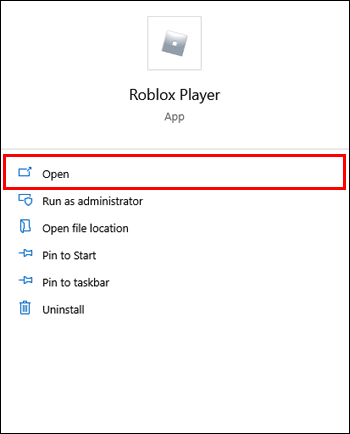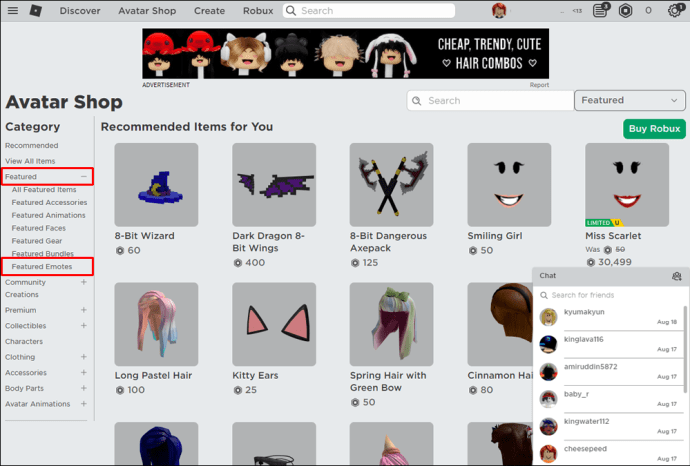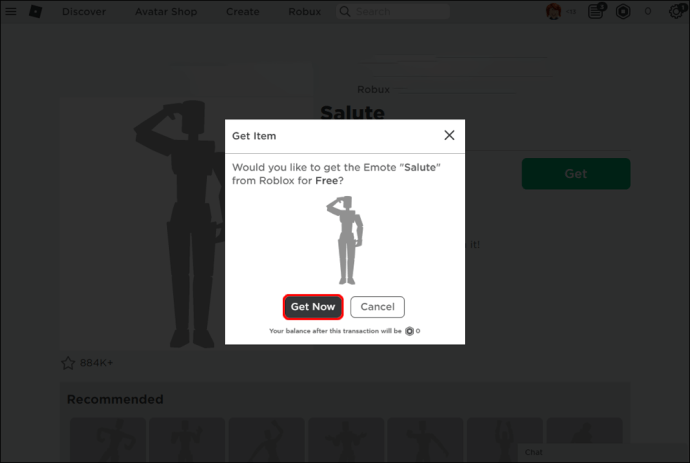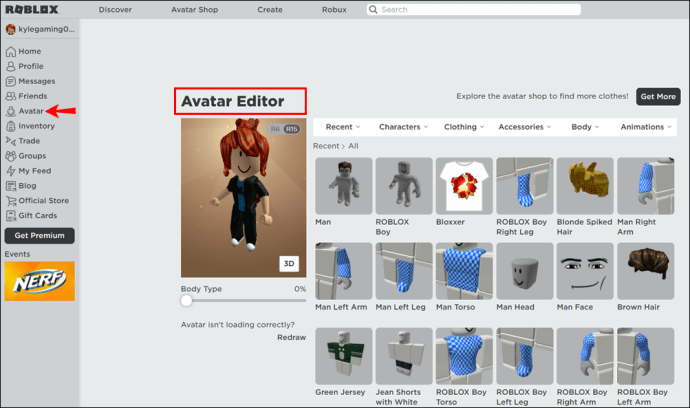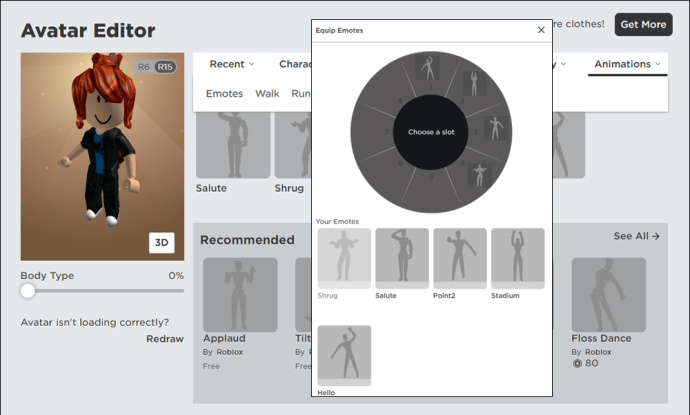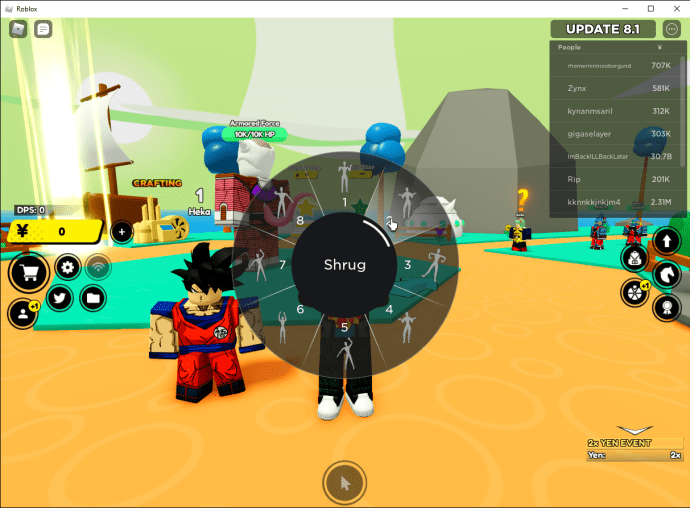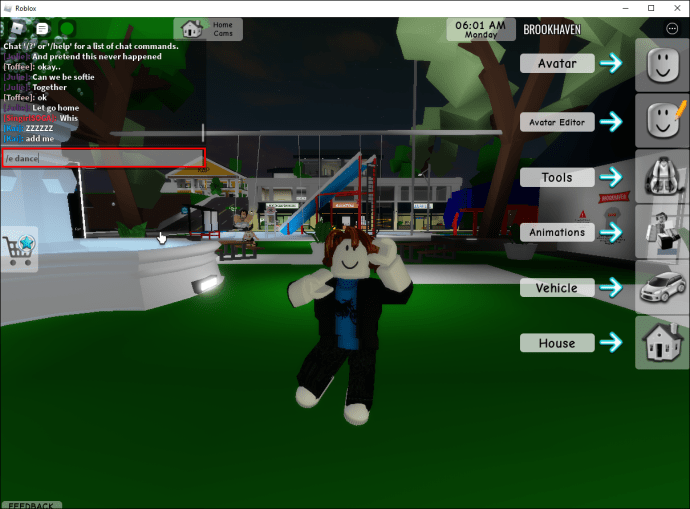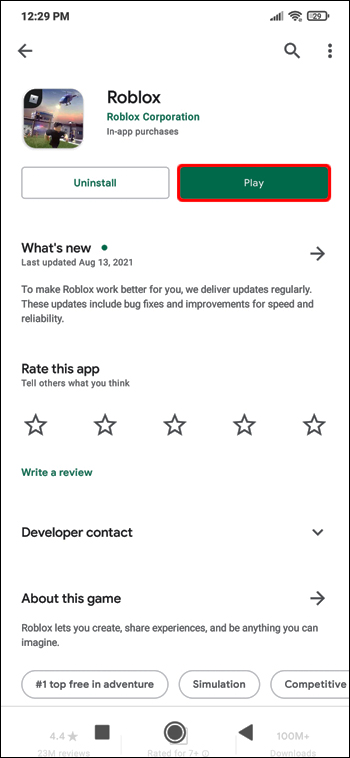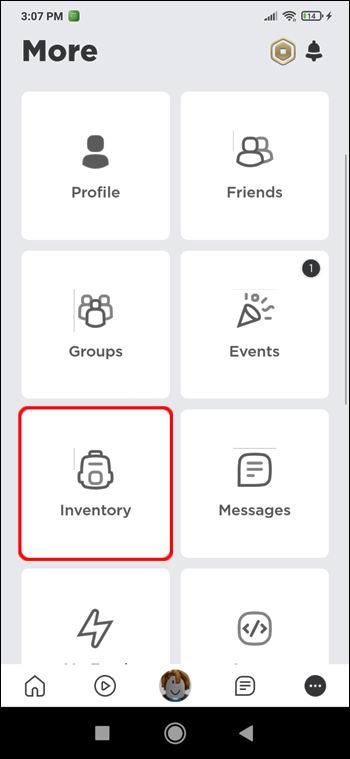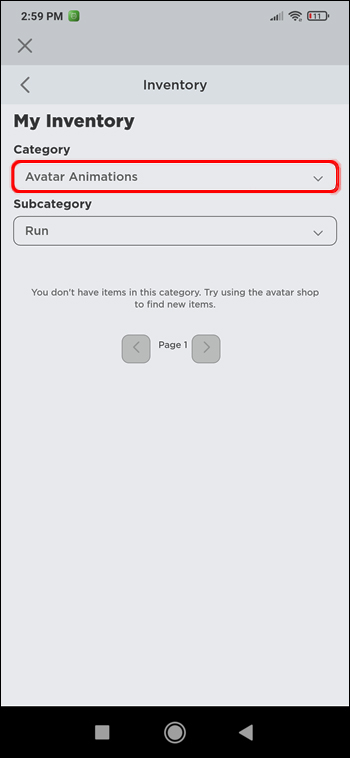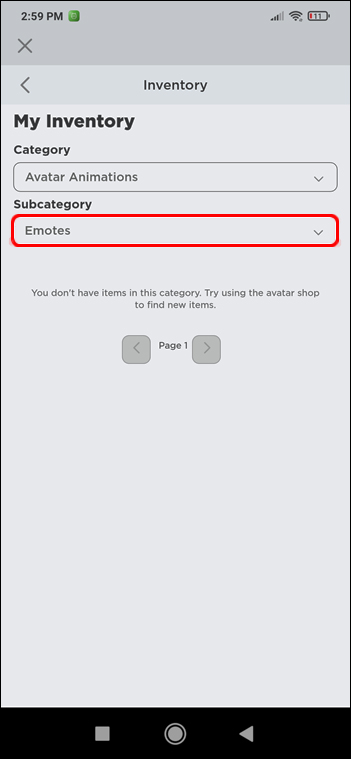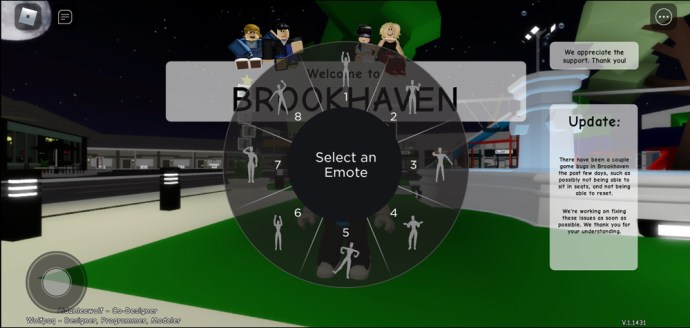Nagbibigay-daan sa iyo ang mga emote ng Roblox na ipahayag ang iyong nararamdaman at makipag-usap sa iyong mga kapwa manlalaro habang naglalaro. Maraming available na animation, mula sa mga nagpapakita ng kasiyahan hanggang sa kalungkutan, lahat ay idinisenyo upang magdagdag ng elemento ng tao sa iyong gameplay.

Kung gusto mong malaman kung paano gamitin ang mga Roblox emote, ipapakita namin sa iyo ang artikulong ito. Sasaklawin namin kung paano mag-set up at gumamit ng mga Roblox emote sa iyong computer o mobile device, at kung paano mag-download ng mga libreng emote. At kasama sa aming mga FAQ kung ano ang gagawin kung ang icon ng emoticon ay hindi ipinapakita sa isang laro.
Paano Gamitin ang Mga Emote sa Roblox sa isang PC
Para i-set up at gamitin ang mga emote para sa paglalaro ng Roblox sa iyong computer:
- Ilunsad ang Roblox.
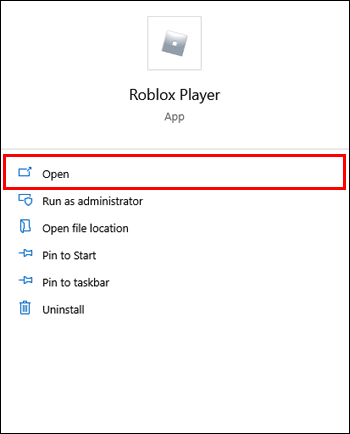
- Piliin ang "Catalog."

- Sa kaliwang tab sa ilalim ng "Itinatampok," piliin ang "Mga Itinatampok na Emote." Ibabalik nito ang lahat ng libreng emote na magagamit mo.
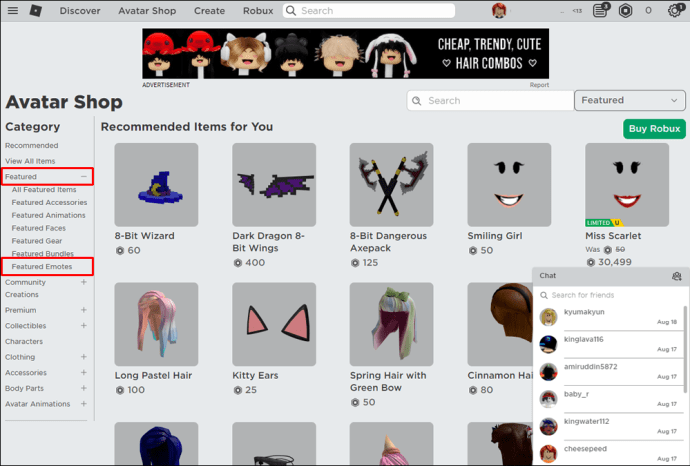
- Para mag-download ng mga emote nang libre, piliin ang "Kunin" na button, pagkatapos ay "Kumuha Ngayon" para kumpirmahin ang pag-download.
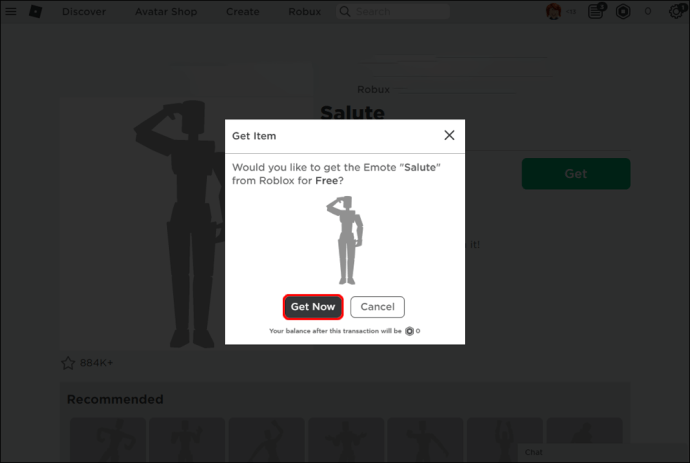
- Kumpletuhin ang parehong mga hakbang upang isa-isang i-download ang lahat ng mga emote.
- Kapag na-download mo na ang mga emote, pumunta sa “Avatar” sa kaliwa. Inilalabas nito ang "Avatar Editor" at ipinapakita ang mga bagong-download na emote.
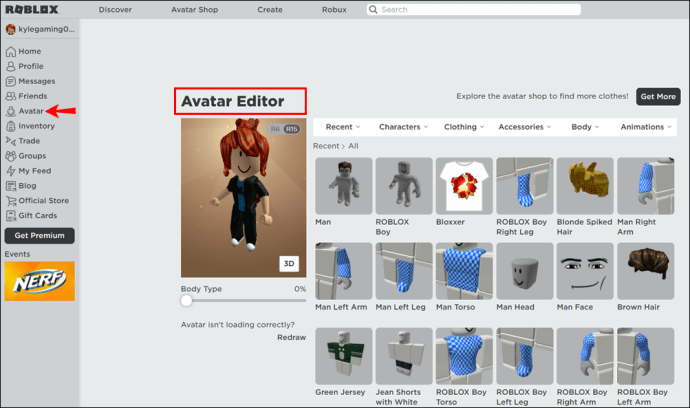
- Ang pag-click sa anumang emote ay hahayaan kang magbigay ng kasangkapan sa kanila. Maaari mong i-slot ang bawat emote mula isa hanggang siyam sa pamamagitan lamang ng pagpili ng isang emote pagkatapos ay pagpili ng numero na gusto mong italaga sa kanila.
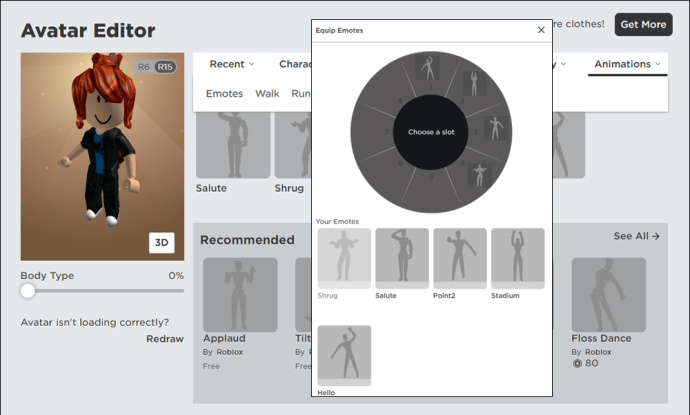
- Magsimula ng laro pagkatapos ay pindutin ang "B" na buton para buksan ang mga emote na nilagyan.
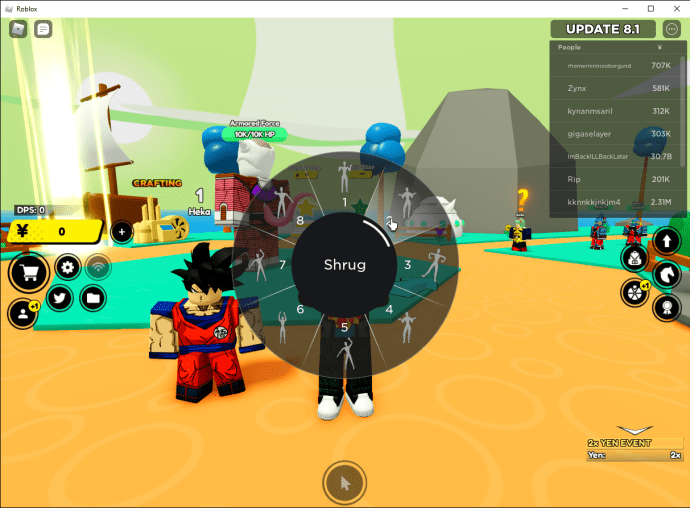
- Ngayon para lumabas ang iyong mga emote, buksan ang iyong chat menu at i-type ang “
/e (pangalan ng emoticon)” saka pumasok.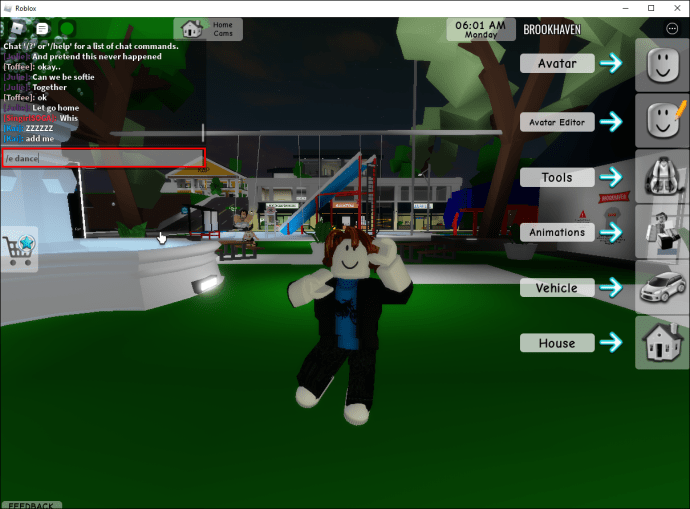
Paano Gamitin ang Mga Emote sa Roblox sa iPhone o Android App
Ang pag-set up at paggamit ng mga Roblox emote sa pamamagitan ng iyong mobile device ay kasing-simple ng para sa desktop:
- Buksan ang Roblox.
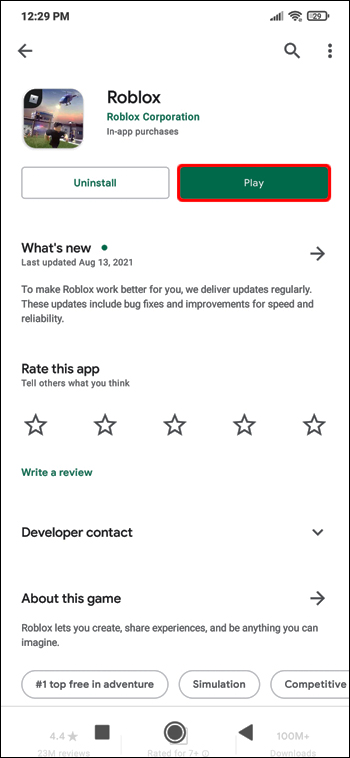
- Mag-navigate sa "Mga Itinatampok na Emote," pagkatapos ay i-tap ang "Kunin" para i-download ang mga ito.

- Pumunta sa seksyong "Imbentaryo."
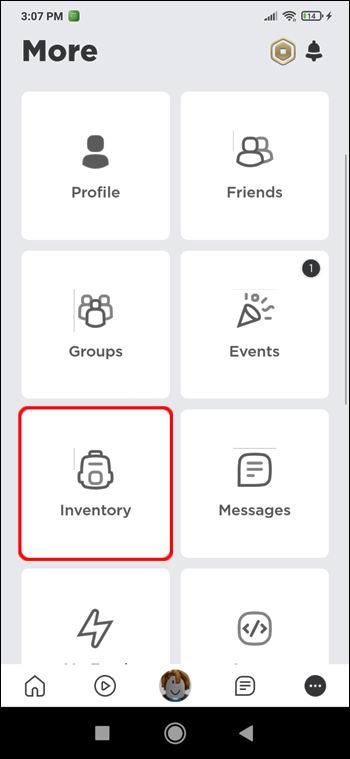
- Sa ilalim ng “Kategorya” i-tap ang pull-down na menu, pagkatapos ay piliin ang “Avatar Animation.”
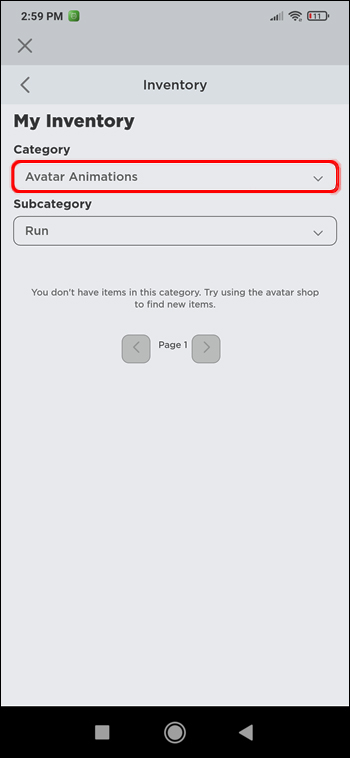
- Piliin ang “Emote” para sa “Subcategory.”
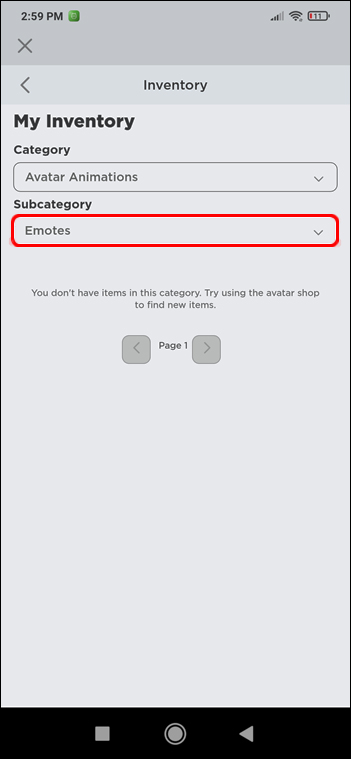
- I-tap ang opsyong "Magsuot", pagkatapos ay i-equip ang mga emote para idagdag ang mga ito sa iyong avatar.
- Kapag pumasok ka sa isang bagong laro, ang mga emote ay idaragdag sa gulong at isaaktibo.
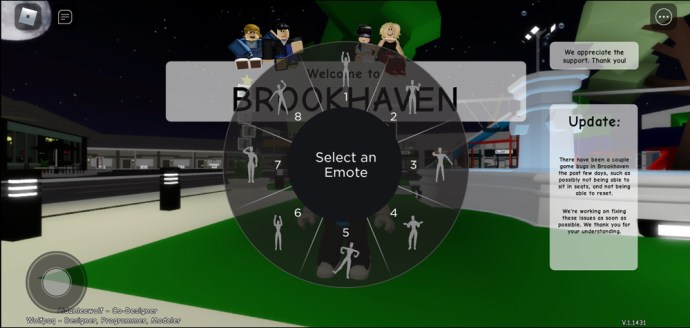
- Para lumabas ang iyong mga emote, buksan ang iyong chat menu at i-type ang “
/e (pangalan ng emoticon)” saka pumasok.
Mga karagdagang FAQ
Ano ang lahat ng mga dnace sa Roblox?
Ang pagsasayaw ay isang tanyag na paraan ng pagpapahayag ng kaligayahan sa Roblox. Mayroong tatlong sayaw sa Roblox sa mga default na server. Kung gusto mong sumayaw, i-type mo ang "/e sayawe" sa chat na sinusundan ng "Enter." Para sa lahat ng tatlong dance animation ito ay:
• /e sayaw
• /e sayaw2
• /e sayaw3
Anong keyboard button ang pinindot mo para mag-Emote sa Roblox?
Para mag-emote sa Roblox, kailangan mong buksan ang iyong chat menu, i-type ang “/e” at ang command, pagkatapos ay ipasok.
Ano ang iba't ibang uri ng Roblox emote?
Narito ang ilan sa mga default na emote na maaaring gawin ng iyong Roblox avatar at ang mga utos na kailangang ilagay sa chat para ma-activate ang mga ito:
• /e alon
• /e magsaya
• /e tumawa
• /e point
• /e sayaw
• /e sayaw2
• /e sayaw3
Paano ako makakakuha ng mas maraming Roblox emote?
Karamihan sa mga emote ay kailangang bilhin bago mo magamit ang mga ito sa laro. Gayunpaman, mayroong mga libre na magagamit, ang ilan ay handa nang gamitin sa laro at ang iba ay madaling idinagdag:
1. Mag-log in sa Roblox.
2. Mula sa kaliwang itaas, i-click ang icon ng hamburger pagkatapos ay i-click ang opsyong “Avatar”.
3. Piliin ang "Animations" pagkatapos ay ang "Emotes" na opsyon.
4. Ang mga emote na ipinapakita sa ilalim ng seksyong "Mga Animasyon" na "Mga Emote", ay magagamit para magamit.
5. Para idagdag ang iba pang libreng emote, piliin ang “Tingnan Lahat” sa ilalim ng “Inirerekomenda.”
6. Mula sa catalog sa kaliwa, piliin ang "Mga Itinatampok na Emote."
7. Sa dulo ng page, makikita mo ang lahat ng libreng emote na available sa iyo.
8. Mag-click sa isang emote na hindi magagamit para sa paggamit.
9. Sa susunod na screen, i-click ang "Kunin" pagkatapos ay "Kumuha Ngayon" upang makuha ang libreng emote.
10. Kapag tapos ka na, bumalik sa at piliin muli ang mga opsyon na "Animations" at "Emotes".
11. I-click ang “Equip Emotes.”
12. Para magdagdag ng mga bagong emote sa slot, pumili ng emote pagkatapos ay piliin ang slot na gusto mong ilagay.
Emosyonal na Roblox Gameplay
Ang mga Roblox emote ay ginagamit upang makipag-usap at ipahayag ang iyong sarili habang naglalaro. Hindi lamang nagdaragdag ang paggamit sa mga ito sa nakabahaging aspeto ng entertainment ng gameplay, ngunit nagdaragdag ito ng emosyonal na elemento ng tao dito.
Ang mga opsyon ng Roblox emoticon na magagamit ay marami. Ang pag-invoke ng emote ay ginagawa sa pamamagitan ng chat ng isang laro, sa pamamagitan ng paglalagay ng “/e” na sinundan ng emote na utos.
Ano ang pinakagusto mo sa paggamit ng mga emoticon? Sa pangkalahatan, anong mga emoticon ang madalas mong gamitin? Ipaalam sa amin sa seksyon ng mga komento sa ibaba.